- مؤلف Jason Gerald [email protected].
- Public 2023-12-16 10:53.
- آخر تعديل 2025-01-23 12:05.
قطع ثقب في الجسم هو في الواقع سهل للغاية. لا يتعين عليك القيام بذلك يدويًا باستخدام أدوات سكين مرضية نادرًا أو استيرادها إلى Photoshop. اقرأ هذه المقالة للتعرف عليها
خطوة
جزء 1 من 2: اصنع دائرة
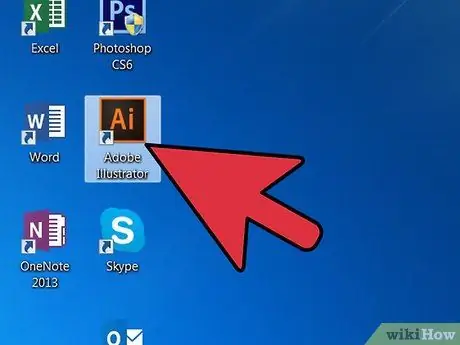
الخطوة الأولى. افتح برنامج Adobe Illustrator
يمكنك استخدام أي إصدار. انتظر حتى يفتح البرنامج.
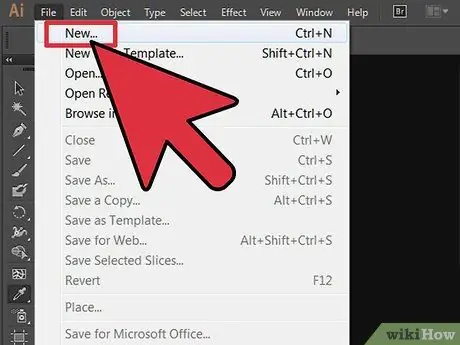
الخطوة 2. قم بإنشاء مستند جديد
فقط اضغط على Ctrl + N. ستظهر نافذة تقول "مستند جديد". أدخل الحجم المطلوب وانقر فوق موافق (حسنًا).
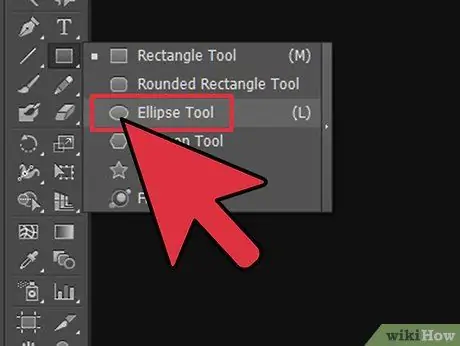
الخطوة الثالثة. انقر فوق أداة Ellipse (القطع الناقص) من شريط أدوات المستند الجديد
يوجد على الجانب الأيسر من الشاشة.
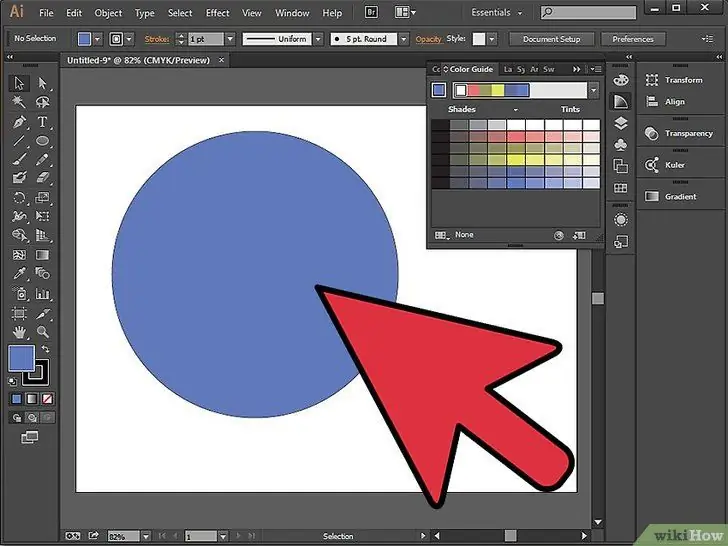
الخطوة 4. اسحب مع الاستمرار مفتاح Shift لإنشاء دائرة مثالية
جزء 2 من 2: قطع ثقب دائري
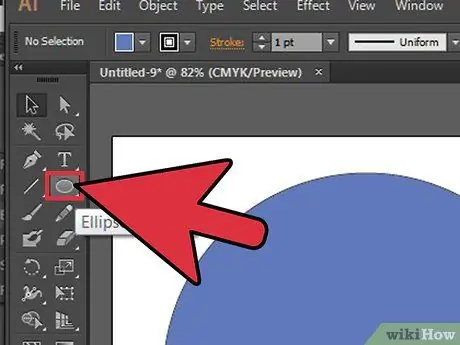
الخطوة 1. انقر فوق أداة Ellipse مرة أخرى واضغط على المفتاح "L"
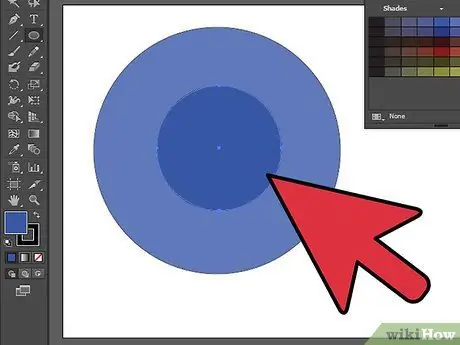
الخطوة 2. اسحب مع الاستمرار مفتاح Shift داخل الدائرة التي تم إنشاؤها مسبقًا
هذا هو الثقب في الجسم الخاص بك.
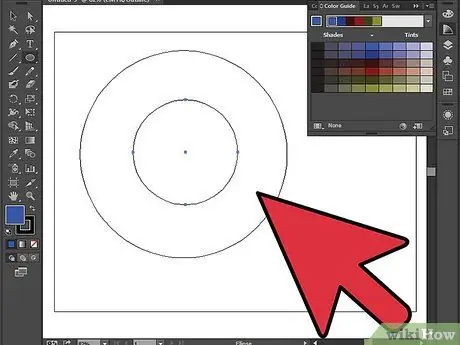
الخطوة الثالثة. حوّل الكائن إلى مخطط بالضغط على مفتاحي Ctrl + Y
وبالتالي ، سيكون كل جانب من وجوه الكائن مرئيًا.
- حرك الدائرة داخل الكائن حيث تريد وضع الثقب.
- انقر فوق مفتاحي Ctrl + Y مرة أخرى لاستعادة لون الشكل.
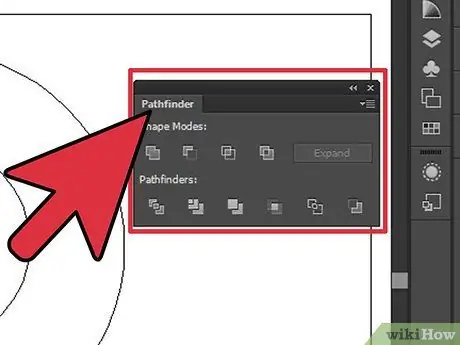
الخطوة 4. اذهب إلى الباثفايندر
إذا لم يكن في الجانب الأيمن من الشاشة ، فانتقل إلى Window في شريط القائمة. تحقق من Pathfinder وستظهر هذه الميزة.
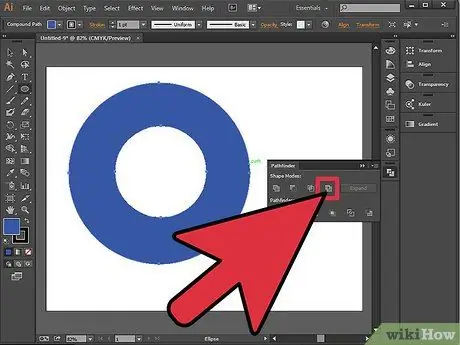
الخطوة 5. انقر على "استبعاد" في وضع الشكل في باثفايندر
تأكد من تحديد كلا الكائنين.
- لتحديد كليهما ، اضغط على Ctrl + A.
- الحفرة صنعت الآن. سترى الكائنين مدمجين الآن بعد تحديد "استبعاد".






